cad怎么用鼠标拖动画面
更新时间:2024-08-12 13:03:19作者:jiang
CAD软件是一种广泛应用于工程设计和制图领域的计算机辅助设计软件,它的功能强大且操作简便,在CAD软件中,通过使用鼠标拖动画面,可以实现对画面的自由拖动,从而更加方便地查看和编辑设计图纸。通过简单的操作,用户可以轻松地在不改变视图比例的情况下移动画面,从不同角度观察设计图纸的细节,提高工作效率和设计质量。CAD软件的画面自由拖动功能为工程设计人员提供了更便捷的操作方式,使其能够更加灵活地完成设计工作。
操作方法:
1.点击平移
打开cad视图下拉菜单栏,点开“平移”选项页。
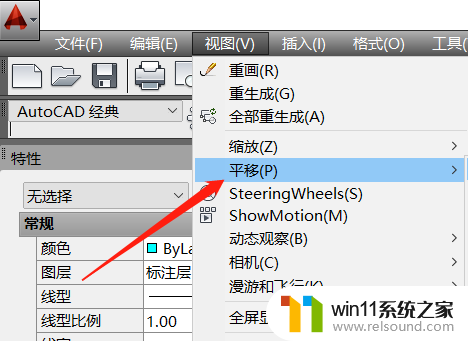
2.选实时
在平移选项中,选择“实时”选项。

3.点抓手图标
也可在小菜单栏,点击抓手图标。
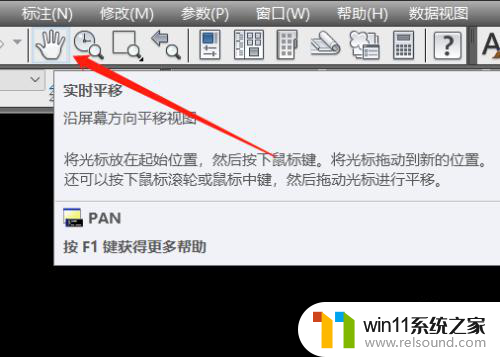
4.输入指令PAN
也可在命令行,输入实时平移指令“PAN”。
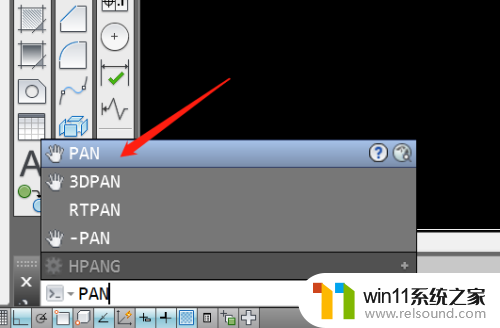
5.移动画面
这时鼠标会变成抓手形状,按住鼠标左边移动。即可拖动画面。
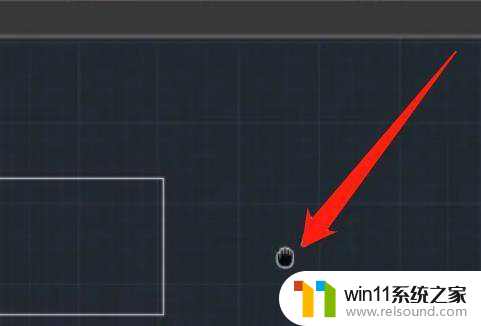
以上就是CAD如何通过拖动鼠标来移动画面的全部内容了,如果还有不清楚的地方,您可以按照小编的方法进行操作,希望这能对大家有所帮助。
- 上一篇: 怎么去除word中的回车符号
- 下一篇: 软件应用锁
cad怎么用鼠标拖动画面相关教程
- 英菲克蓝牙鼠标怎么连接电脑
- 鼠标动不了了如何解决
- 桌面一直显示激活windows怎么关闭 电脑桌面显示激活windows怎么消除
- 怎么在桌面显示农历日期
- win加tab不能用了怎么回事 电脑按alt+tab没反应如何解决
- 电脑备忘录软件怎么下载到桌面
- windows如何快速回到桌面 电脑如何一键回到桌面
- windows 自带录屏软件怎么打开 windows自带录屏软件使用方法
- 电脑配置windows update 一直不动怎么办 电脑配置windows update一直没反应如何解决
- 请用其他应用打开
- 怎么把一段文字变成声音
- 任务栏卡了,不能点了
- error no boot disk has been detected
- 怎样把手机投屏到电脑上
- 电脑上谷歌浏览器无法访问此网站
- macbook休眠后黑屏无法唤醒
电脑教程推荐